Har du Bluetooth -problem som en glitchy mus eller ett opålitligt tangentbord? Kanske en skruvad styrplatta eller dålig hörlursanslutning? Alla dessa problem kan bero på ett fel i din Macs Bluetooth -radio. Kanske har du redan provat allt - koppla ihop dina enheter, återställa dem eller till och med skapa ett nytt användarkonto på din Mac enbart för felsökning.
Du kanske till och med vet om dold Bluetooth -meny som visas när du klickar alternativ på ikonen för Bluetooth-menyraden. Men visste du att det finns en annan, djupare, superdold meny med extra felsökningsverktyg? Det finns. Så här fixar du Bluetooth -problem när inget annat verkar fungera.
Bluetooth -felsökningsmenyn
Jag ska inte hålla dig i spänning längre. Om du vill öppna din Macs Bluetooth -felsökningsmeny håller du ned ⇧ och den ⌥ (skift och alternativ) och klicka sedan på Ikonen för Bluetooth -menyraden. Här är det:
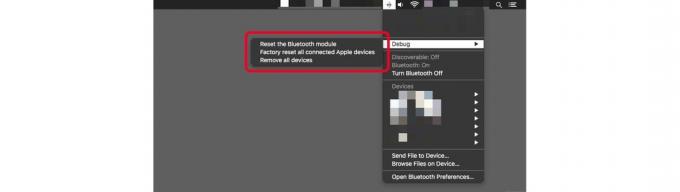
Foto: Cult of Mac
Som du kan se finns det tre alternativ.
- Återställ Bluetooth -modulen.
- Fabriksåterställ alla anslutna Apple -enheter.
- Ta bort alla enheter.
Det är några ganska farliga alternativ just där. Kom ihåg att om du använder en Bluetooth -mus/styrplatta och tangentbord för att använda Mac och du klickar på någon av dessa kommandon kan du hamna utan något sätt att styra din dator. Om du använder en MacBook har du mindre att oroa dig för, eftersom tangentbordet och styrplattan är fastkopplade.
Dessa kommandon är alla ganska självförklarande, och de kommer alla att orsaka massor av krångel om du bara klickar på dem. Tänk dig att du måste para ihop alla dina enheter igen efter att ha tagit bort dem alla. Och alternativet för fabriksåterställning är också ganska skrämmande.
Fabriksåterställning: Kärnkraftsalternativet för att åtgärda Mac Bluetooth -problem
Men om du har tröttnat alla andra Bluetooth -felsökningsalternativ, då kanske du vill försöka återställa din Macs Bluetooth -modul. Sedan bör du förmodligen starta om din Mac (med det USB-tangentbordet eller musen du behåller för situationer som detta) och sedan para ihop dina kringutrustning igen. Och om det inte fungerar? Tja, kanske du vill behålla ditt USB -tangentbord och musen trots allt.

